6.4.2转换文件
6.4.2转换文件
利用Swf2VideoConverter2可以很方便地将Flash动画(*.swf)转换为其它的视频格式。
1.单击“添加”按钮 ,在弹出的下拉菜单中选择“添加文件”,在弹出的“Open Swf Files(打开Swf文件)”窗口中选择swf文件(如:那些花.swf)并打开。
,在弹出的下拉菜单中选择“添加文件”,在弹出的“Open Swf Files(打开Swf文件)”窗口中选择swf文件(如:那些花.swf)并打开。
2.在左边的文件列表中,双击“那些花.swf”,则在右边的预览窗口中可以预览该动画,如图6-4-2所示。
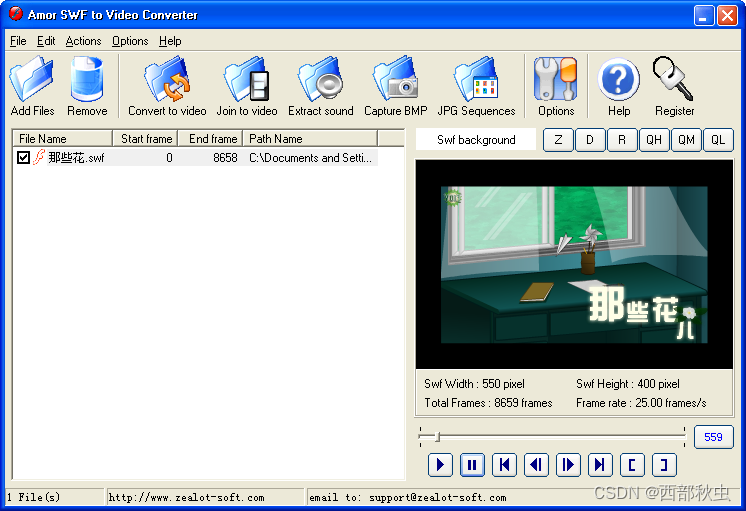
图6-4-2 SWF文件被加入转换列表中
3.单击转换按钮 ,在弹出的下拉菜单中选择需要转换的选项,如“转成MPEG”,在弹出的“Start Conversion(开始转换)”对话框中单击“Convert(转换)”按钮
,在弹出的下拉菜单中选择需要转换的选项,如“转成MPEG”,在弹出的“Start Conversion(开始转换)”对话框中单击“Convert(转换)”按钮![]() ,则开始SWF向MPEG格式的转换过程,绿色的进度条表示转换的进度。在转换过程可以单击“Pause(暂停)”按钮
,则开始SWF向MPEG格式的转换过程,绿色的进度条表示转换的进度。在转换过程可以单击“Pause(暂停)”按钮![]() 暂停转换或单击“Cancel(取消)”按钮停止转换。如果单击了“Preview(预览)”按钮
暂停转换或单击“Cancel(取消)”按钮停止转换。如果单击了“Preview(预览)”按钮![]() ,可以边转换边预览转换效果。如图6-4-3所示。
,可以边转换边预览转换效果。如图6-4-3所示。

图6-4-3 转换窗口
4.转换完成后,Swf2VideoConverter2自动弹出在“选项”菜单中设置的存放转换后视频的文件夹,在该文件夹内可以看到转换后的视频“那些花.mpg”,双击“那些花.mpg”就可以用Windows Media Player或其它播放软件进行播放了。
 如果需要转换的文件过多的话,可以先将这些文件移动到同一文件夹内,然后单击“添加”按钮,在弹出的下拉菜单中选择“添加文件夹”,在弹出的“浏览文件夹”对话框中选择该文件夹单击“确定”按钮后,该文件夹内的所有SWF文件均被添加到转换列表中,这样,所有的SWF文件即可依次自动进行转换了。
如果需要转换的文件过多的话,可以先将这些文件移动到同一文件夹内,然后单击“添加”按钮,在弹出的下拉菜单中选择“添加文件夹”,在弹出的“浏览文件夹”对话框中选择该文件夹单击“确定”按钮后,该文件夹内的所有SWF文件均被添加到转换列表中,这样,所有的SWF文件即可依次自动进行转换了。
原文地址:https://blog.csdn.net/XiBuQiuChong/article/details/135704552
免责声明:本站文章内容转载自网络资源,如侵犯了原著者的合法权益,可联系本站删除。更多内容请关注自学内容网(zxcms.com)!
